Cómo mapear una unidad de red, ¿Es la pregunta que te mantiene preocupado todo el tiempo?
Bueno, no hay necesidad de sentir vergüenza. No estás solo que está luchando y preguntándose ¿Cómo asigno una unidad de red?
Así que sea fácil y quédese con nosotros, le enseñaremos todo lo que necesita saber sobre el mapeo de unidades.
Mapear una unidad de red simplemente significa crear un espacio compartido, lo que permite que otros usuarios en la red usen ese espacio fácilmente.
Es una buena práctica cuando desea dar acceso a otras personas en la red oa su compañero de trabajo a cualquier carpeta o documento en su computadora.
Una vez que se mapea una unidad y se crea un espacio compartido, cualquiera en la red puede compartir su carpeta en el área compartida y todos en la red pueden usar esta carpeta como si residiera en su propia computadora.
Esta función de Windows resulta muy útil para un equipo que trabaja en la misma red.
¡Y la mejor parte es que mapear una unidad de red es una tarea extremadamente fácil!
Ahora, muchas personas conocen esta increíble función de Windows y no la utilizan de la forma en que debería ser, pero no se preocupe, no se relacionará con esas personas después de seguir este tutorial.
Después de familiarizarse con el mapeo de una unidad, estoy seguro de que realmente no puede esperar para aprender cómo mapear una unidad de red! Así que profundicemos en el tutorial.
Cómo asignar una unidad de red:
Llene la mapear una unidad de red, no necesita ningún software adicional o algunas habilidades técnicas especiales, incluso un no experto en tecnología puede mapear una unidad fácilmente.
La asignación de unidades de red implica diferentes pasos para diferentes ventanas. Debido a la restricción de palabras, no pretendemos haber cubierto todos los sistemas operativos, pero seguramente hemos mencionado las ventanas más populares, incluidas Windows XP y Windows 7.
Con todas las capturas de pantalla necesarias proporcionadas, estoy seguro de que al final de la guía sabrá todo lo que necesita saber sobre la asignación de una unidad de red.
#Windows XP:
Mapear una unidad de red en Windows XP es realmente simple. Los pasos a continuación lo ayudarán a comprender mejor el procedimiento para asignar una unidad en Windows XP. Si es usuario de Windows XP, esta sección del tutorial está dedicada a usted. Comencemos con la guía.
Haga clic en el menú de inicio y vaya a “Mi computadora". Ahora haga clic en Herramientas menú ubicado en la parte superior y seleccione Unidad de red… Si tiene dificultades para encontrar esta opción, no olvide echar un vistazo a la captura de pantalla que hemos tomado solo para usted.
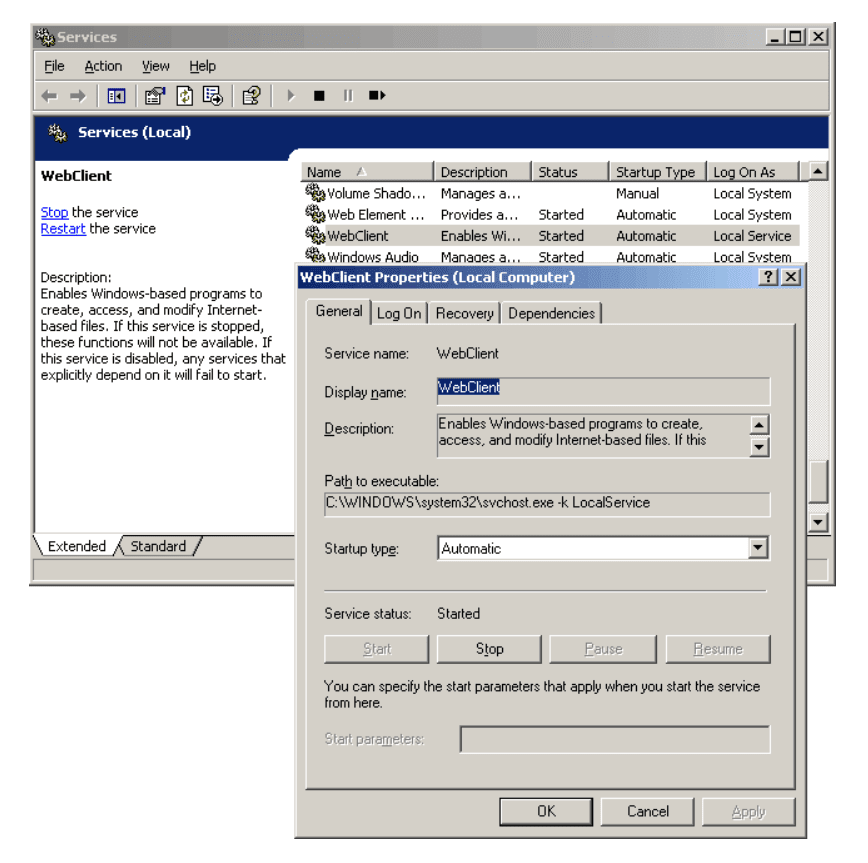
Tan pronto como seleccione la opción 'Asignar unidad de red', se abrirá una ventana emergente, similar a la siguiente captura de pantalla.

Lo que significan las opciones en esta ventana y lo que debemos completar en ellas, lo mencioné en el siguiente módulo porque todas estas opciones son idénticas para Windows 7,8 y Vista, y a la mayoría de las personas les gusta usar Windows 7,8 y vista como su sistema operativo.
Así que pasemos al segundo módulo de este tutorial.
#Windows 7/Vista:
Los usuarios de Windows 7 y Windows Vista deben seguir los pasos a continuación para asignar una unidad de red en sus computadoras. El proceso es casi similar a todas las ventanas. Averigüemos cómo
- En primer lugar, haga clic en el menú de inicio y vaya a 'mi computadora'.
- Allí, en la ventana 'mi computadora', haga clic en 'Unidad de red' opción en el menú superior. Si no puede encontrar la opción, consulte la siguiente captura de pantalla.
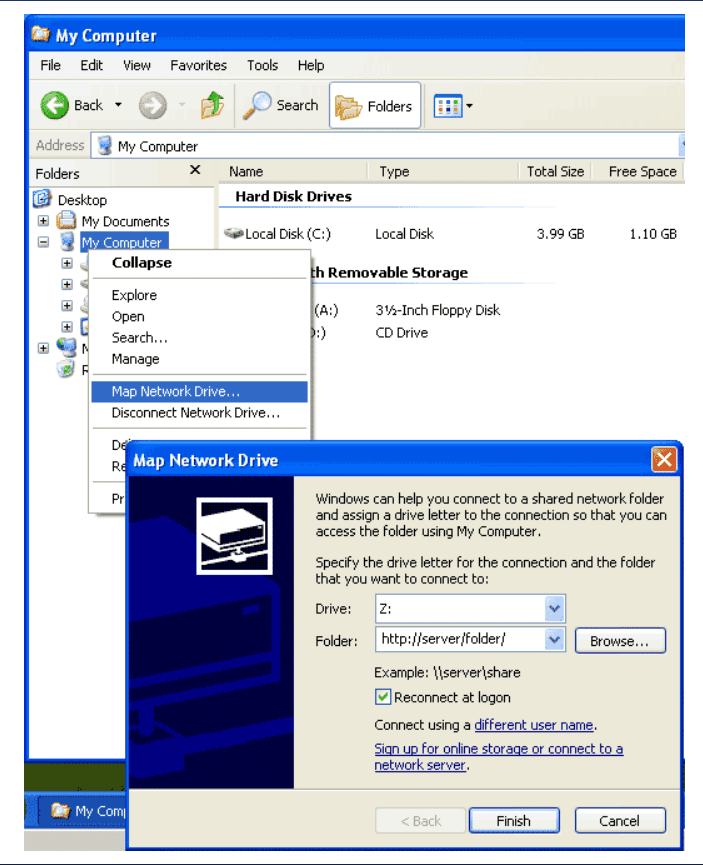
- Tan pronto como haga clic allí, el Unidad de red Aparecerá un cuadro de diálogo, similar a la siguiente captura de pantalla.

- En este paso, debe especificar una letra de unidad para su conexión y una ruta a la carpeta que se conectará. Bajo Manejar, seleccione cualquier letra de unidad disponible en el menú desplegable. Una vez hecho esto, vaya al siguiente campo y busque la carpeta en su computadora que desea compartir, o simplemente mencione la ruta de la carpeta en el formato \nombredelequiporutaalacarpeta o si es de otra computadora, la ruta debería verse como \servidorcompartido.
- Si desea volver a conectarse manualmente después de cada vez que inicie sesión en su computadora, marque la primera opción Vuelva a conectarse al iniciar sesión, y seleccione la segunda opción, es decir Conectar utilizando diferentes credenciales si la carpeta que desea asignar no está en su computadora.
- Una vez que haya terminado con todo esto, haga clic en el Acabado botón y la unidad sería mapeada.
Nota: No puede asignar una carpeta hasta que se comparta. Para compartir una carpeta, navegue hasta ella en su computadora, haga clic derecho sobre ella y vaya a propiedades. Haga clic en la pestaña Compartir y vaya a la Reparto adelantado opción. En la nueva ventana, seleccione la opción Compartir esta carpeta y haga clic en De acuerdo. La carpeta se compartiría correctamente.
Además, tenga en cuenta que si la conexión con otra computadora en la red que está tratando de establecer falla, probablemente esa computadora esté apagada, por lo que debe entrar en pánico en esa situación. Simplemente comuníquese con el administrador del sistema y pídale que encienda la computadora.
Fácil no??
Todos los pasos son idénticos para Windows Vista con solo una desviación menor. Una vez en la ventana de mi computadora, no encontrarás Unidad de red directamente como Windows 7, en su lugar, debe hacer clic en el Herramientas menú y luego seleccione Unidad de red similar a Windows XP.
Mapear una unidad de red es una de las características no tan populares de Windows. Sin embargo, el procedimiento no es difícil, pero dado que muchas personas no saben cómo mapear una unidad de red, ¡no aprovechan esta función al máximo!
El propósito básico de publicar esta guía fue ilustrar más información sobre este tema. Y creemos que lo hemos hecho con éxito.
Si crees que nos hemos perdido algo, no dudes en mencionarlo en los comentarios a continuación. Si conoce alguna otra forma de mapear una unidad de red, ¡no olvide mencionarla también! ¡Nos encanta recibir noticias de nuestros lectores!
Enlaces rápidos-




